Mit dem Start der neuen Edition von Windows 10 namens Creators Update finden wir viele neue Funktionen für Virtual Reality, Spiele, Navigation usw.
Obwohl diese neue Ausgabe mehrere Funktionen enthält, gibt es eine, die von allen Windows- Benutzern verwendet wurde, wird und wird und der Dateiexplorer ist, da wir dank dieser Funktion Zugriff auf alle gespeicherten Dateien und andere Systemdienstprogramme haben.
In Windows 10 Creators Update wurde die universelle Windows-Plattform – Universal Platform for Windows (UWP) für den Datei-Explorer implementiert, die uns eine neue Browser-Erfahrung und -Verwaltung mit diesem großartigen Dienstprogramm bietet. Das Problem ist jedoch, dass es entwickelt wurde Es ist für Benutzer nicht sichtbar. Obwohl es ein Stil ist, der von Mobile geerbt wurde, können wir ihn auch auf dem PC haben.
In diesem heutigen Tutorial wird analysiert, wie Sie im Datei-Explorer auf diese spezielle Funktion zugreifen und unserem Windows 10 Creators-Update eine neue Funktion hinzufügen können .
So aktivieren Sie die UWP-App: Berühren Sie Datei-Explorer in Windows 10
Dazu muss ein direkter Zugang erstellt werden und dafür gehen wir zu einem Platz in unserem Schreibtisch und wählen dort die Option Neu / Direkter Zugang.
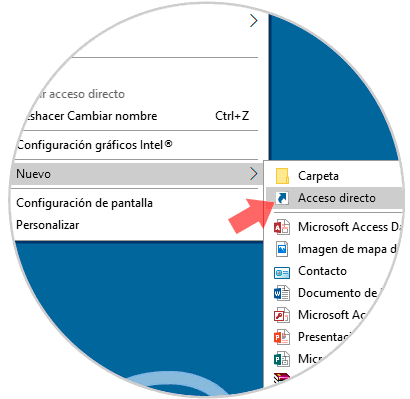
Im angezeigten Fenster geben wir folgende Zeile ein:
Explorer-Shell: AppsFolder c5e2524a-ea46-4f67-841f-6a9465d9d515_cw5n1h2txyewy! App
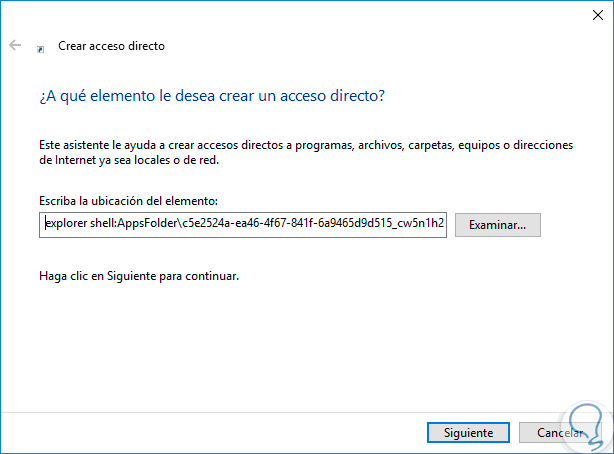
Klicken Sie auf Weiter und vergeben Sie einen Namen für die Verknüpfung:
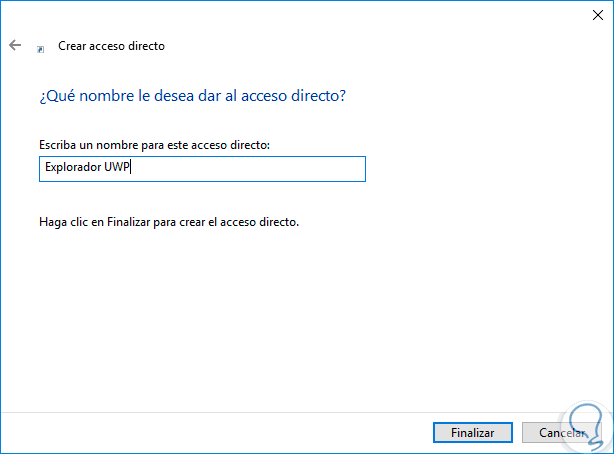
Klicken Sie auf Fertig stellen und auf diese Weise haben wir die Verknüpfung erstellt. Wenn wir nun auf diesen Zugriff doppelklicken, sehen wir ein neues Erscheinungsbild des Windows 10-Datei-Explorers: 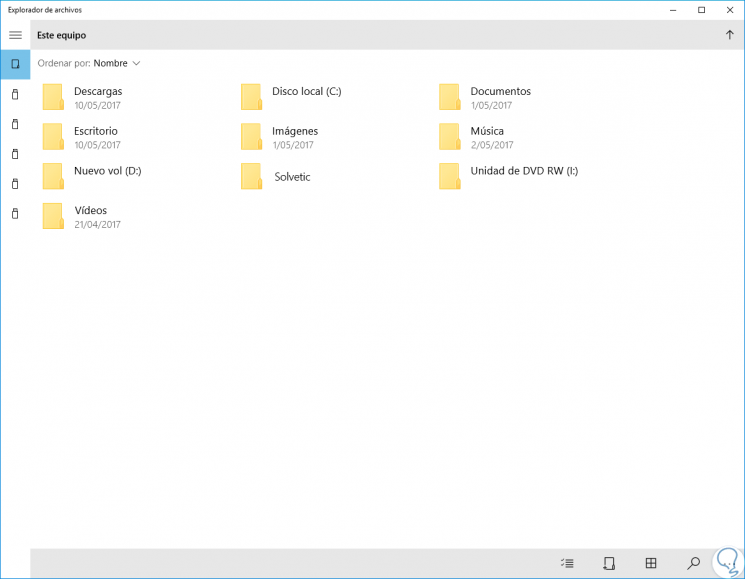
Wir können auf den unteren Teil klicken, um auf seine Eigenschaften zuzugreifen, den Browser zu aktualisieren oder neue Ordner zu erstellen: 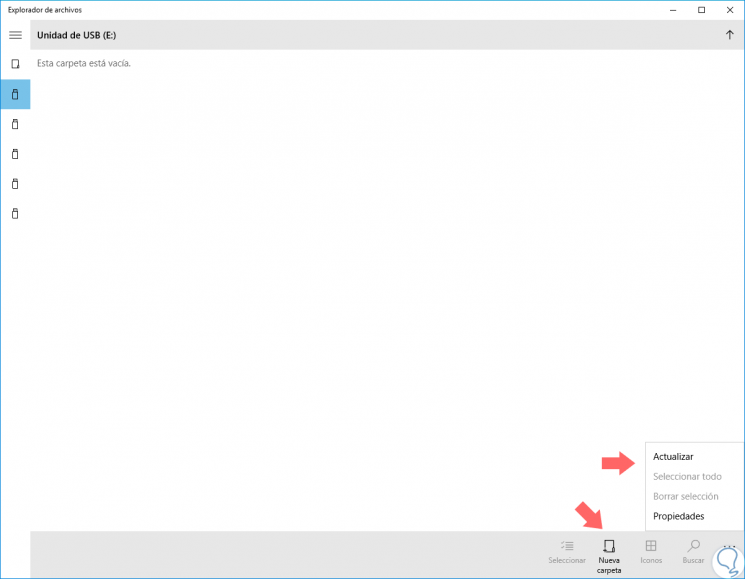
Die Aufgaben, die wir von hier aus ausführen können, sind:
- Suchen Sie nach Dateien und Ordnern.
- Legen Sie neue Ansichten für die Elemente fest.
- Suchen Sie nach Geräten, die an das Gerät angeschlossen sind.
- Sortieren Sie die Elemente.
- Benennen Sie Dateien oder Ordner um.
- Erstellen Sie neue Elemente.
- Elemente kopieren, verschieben oder löschen .
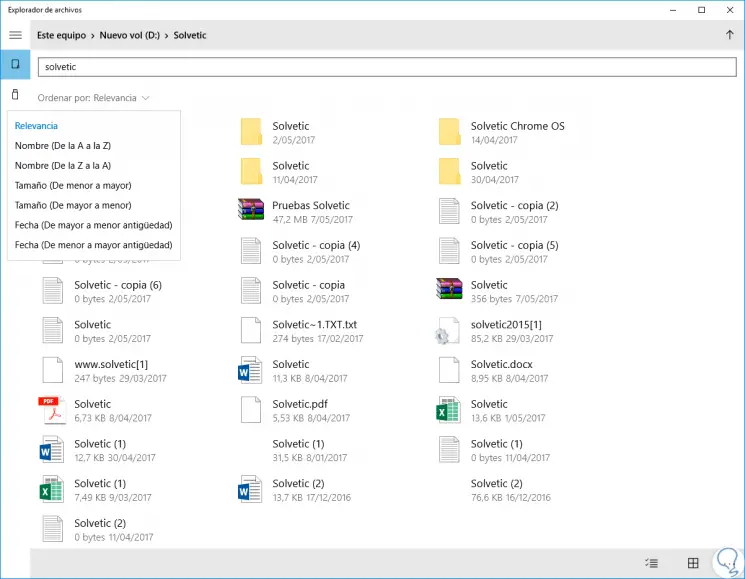
Obwohl diese Version des Datei-Explorers modern ist, weist sie immer noch Fehler auf, da sie von Microsoft nicht als offiziell katalogisiert wurde und daher für den normalen Benutzer weiterhin verborgen ist. Im folgenden Tutorial schlagen wir die Lösung für den Fehler vor, dass der Datei-Explorer in Windows 10 nicht reagiert.